I administratörsinstrumentpanelen kan restaurangen hålla reda på sin framgång genom att visa och exportera restaurangrapporter från rapporteringsmodulen. Det är där de också kan hitta rekommendationer om vad de kan göra för att få fler onlinebeställningar och sälja mer.
instrumentbräda
I avsnittet "Dashboard" kommer restaurangägaren att få en helhetsbild av hur restaurangen gör när det gäller antal beställningar, bordsreservationer (om funktionen är aktiv), försäljning, Google-rankning, webbplatsbesökare och antal kunder. De kan filtrera den tidsperiod som de vill se data i det övre högra hörnet.
Under informationen från instrumentpanelen lyfts några möjligheter att öka försäljningen online. Klicka på var och en av dem för att få några tips om att sälja mer.
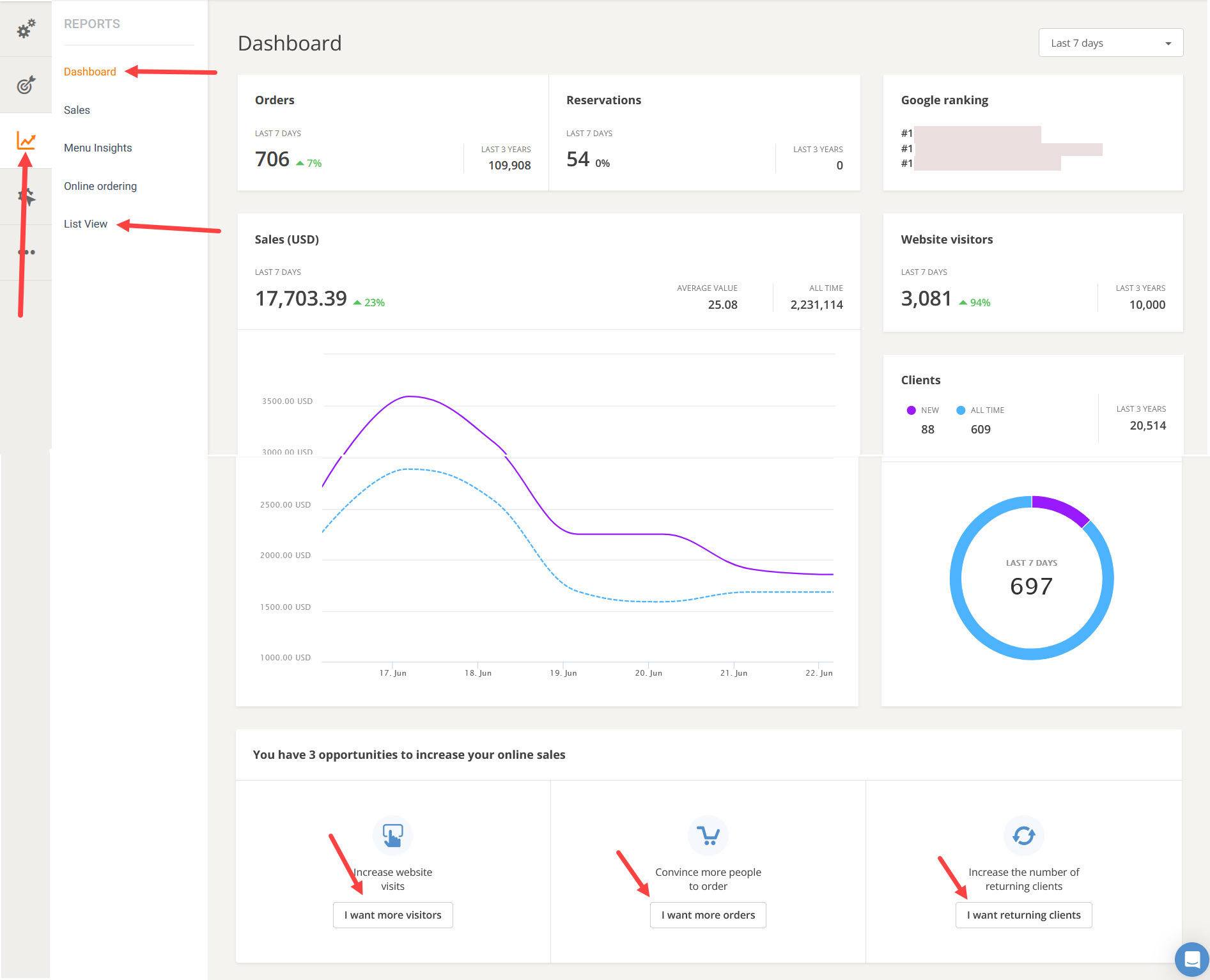
Det är bra att nämna att var och en av avsnitten i "Dashboard" diskuteras mer i detalj i avsnitten "Försäljning" och "Beställning online".
Försäljning
På sidan märkt "Trend" från avsnittet "Försäljning" kan restaurangägare lära sig mer om sin försäljning och filtrera dem efter totala intäkter, nettoomsättning (=försäljning exklusive skatter), beställningar, snitt. beställningsvärde. Det finns en uppdelning per ordertyp.
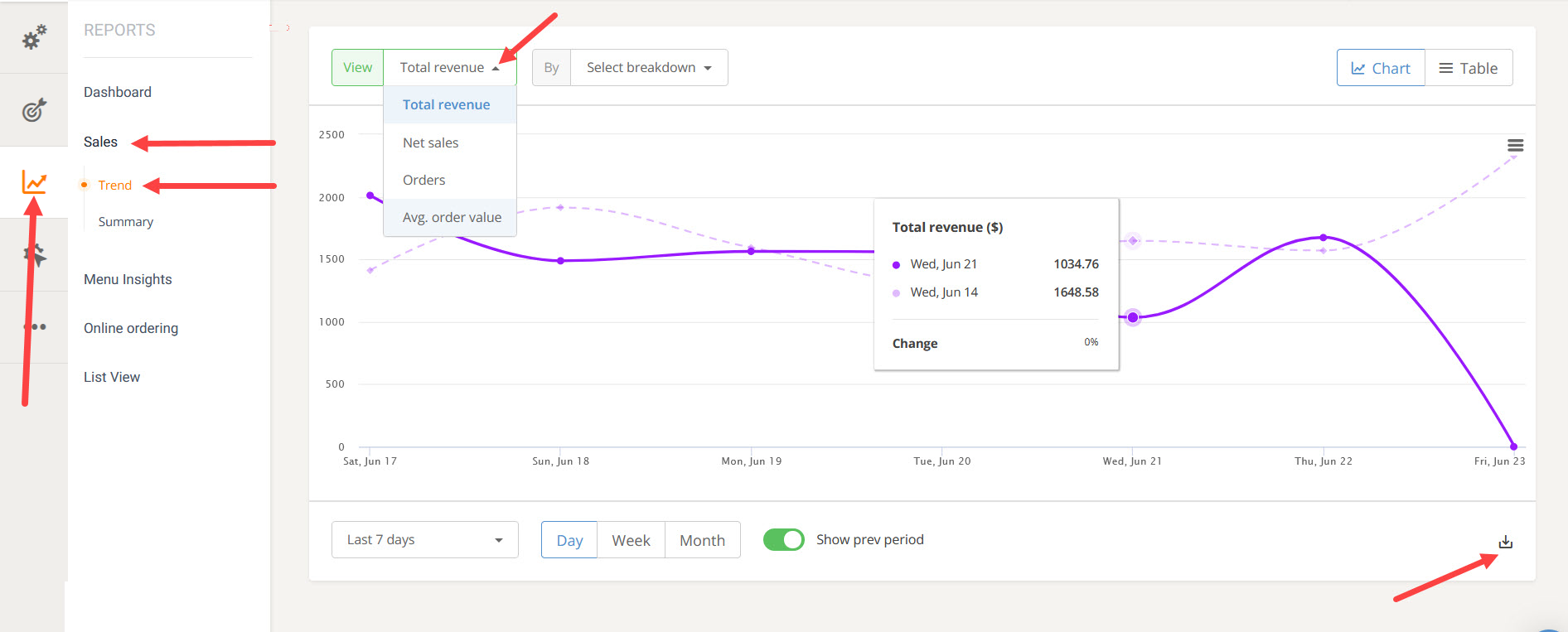
I avsnittet Sammanfattning kan restaurangägare bedöma ordervolymen och se försäljning per dag, vecka, månad, betalningssätt, ordertyp. De kan också välja att se försäljning från en längre tidsperiod och exportera dem i PDF-, CSV- eller Excel-format. 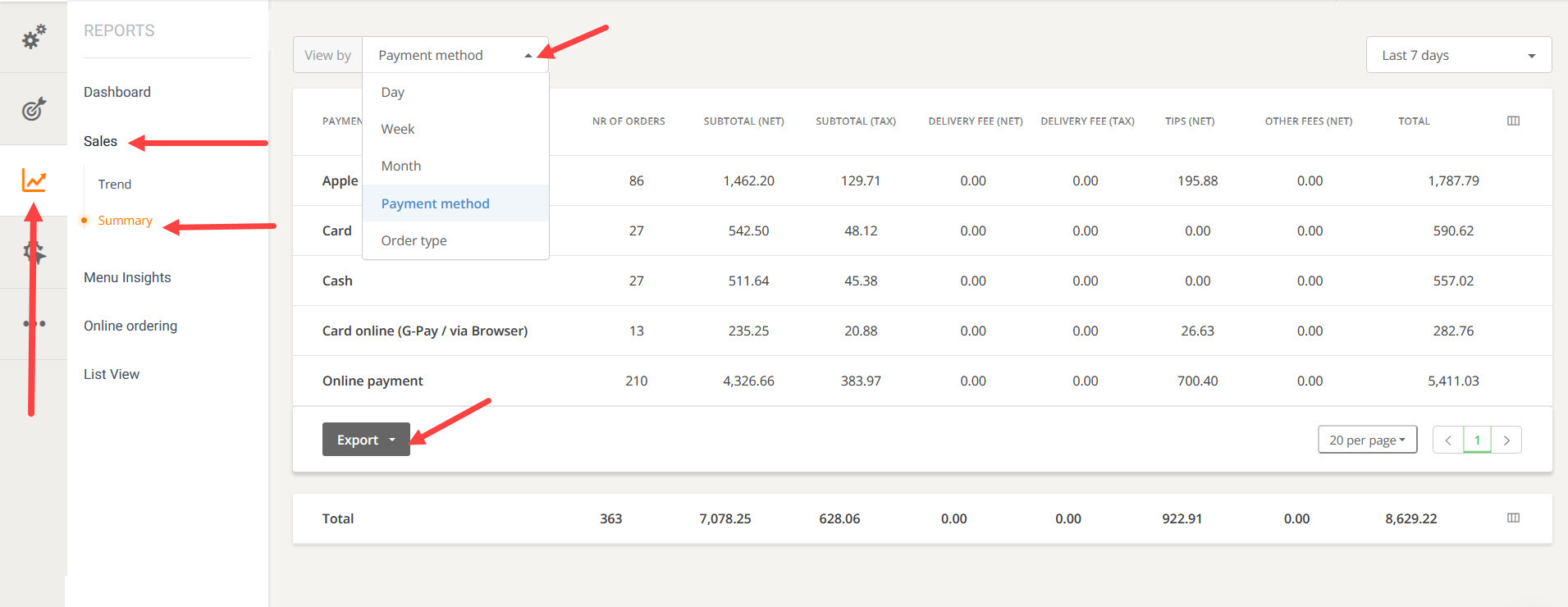
Menyinsikter
I det här avsnittet kan restaurangägare se kvantitet sålda menyobjekt, kategorin där de hör hemma, vararabatter, % av total försäljning, försäljning efter rabatter per typ av vara:
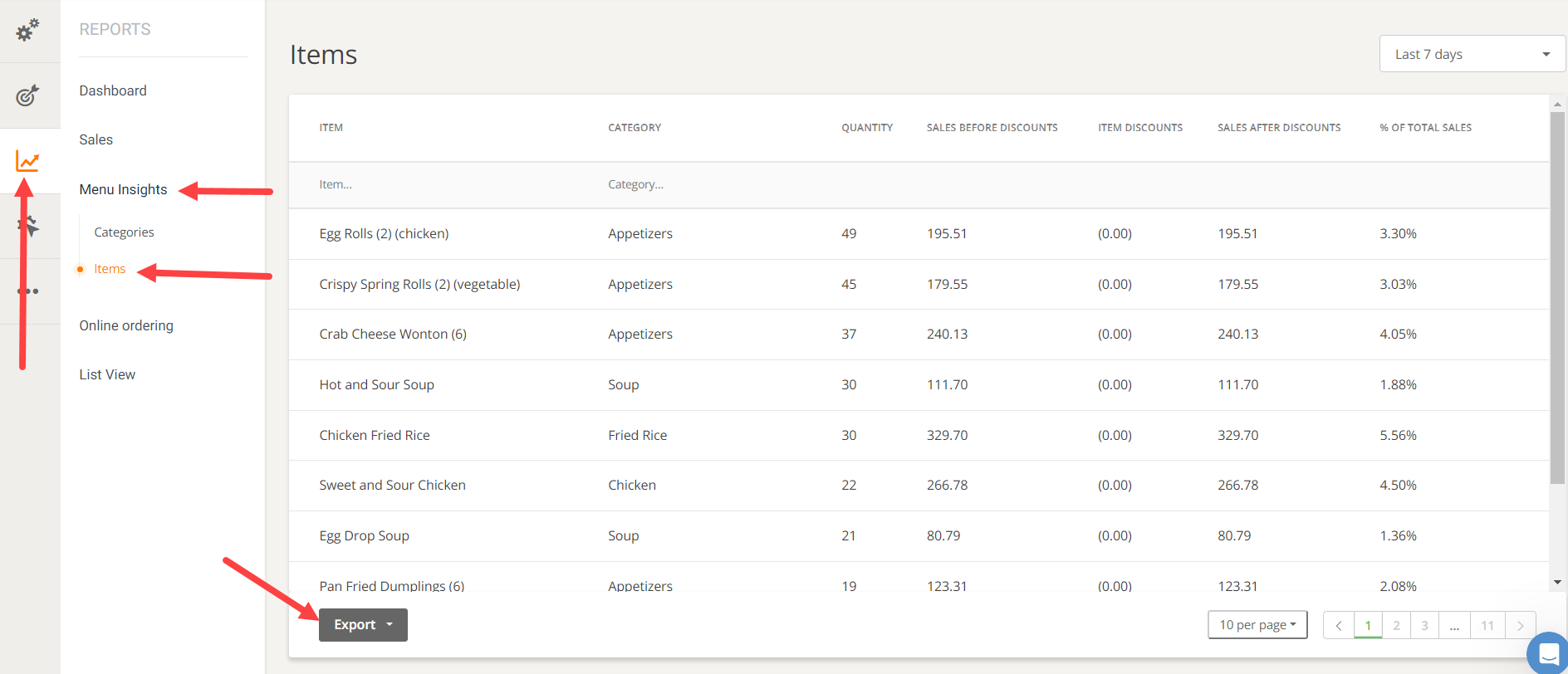
Antalet sålda menyalternativ visas också per kategori, i den dedikerade sektionen:
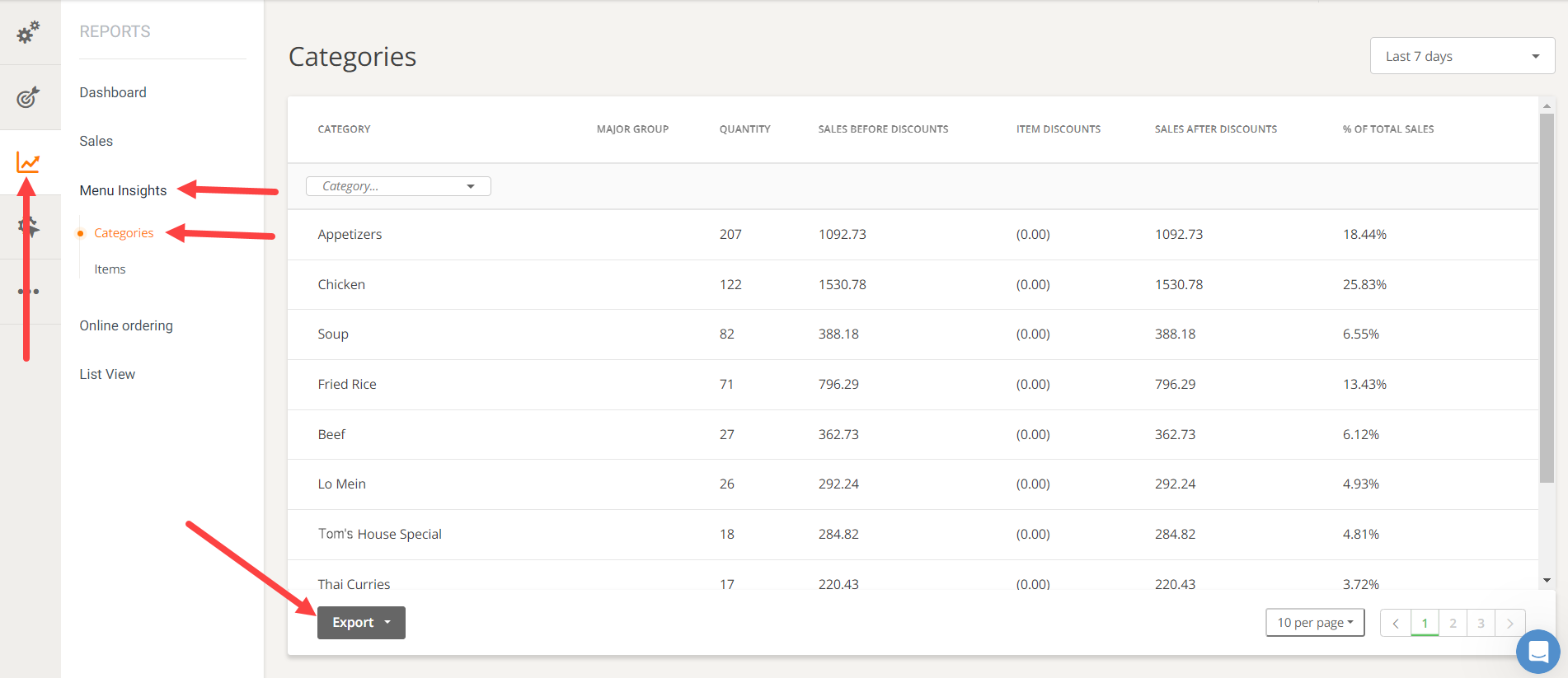
Online beställning
Webbplatstratt
Tratten visar banan för restaurangens webbplatsbesökare från det att de besöker webbplatsen tills de får bekräftelse på sin beställning, hur många besökare som förvandlades till kunder och hur många som gick vilse på vägen och i vilket steg.
Håll musen över varje sektion av tratten och längst ner för att se om det finns några extra åtgärder som restaurangen kan vidta för att göra fler besökare till kunder.
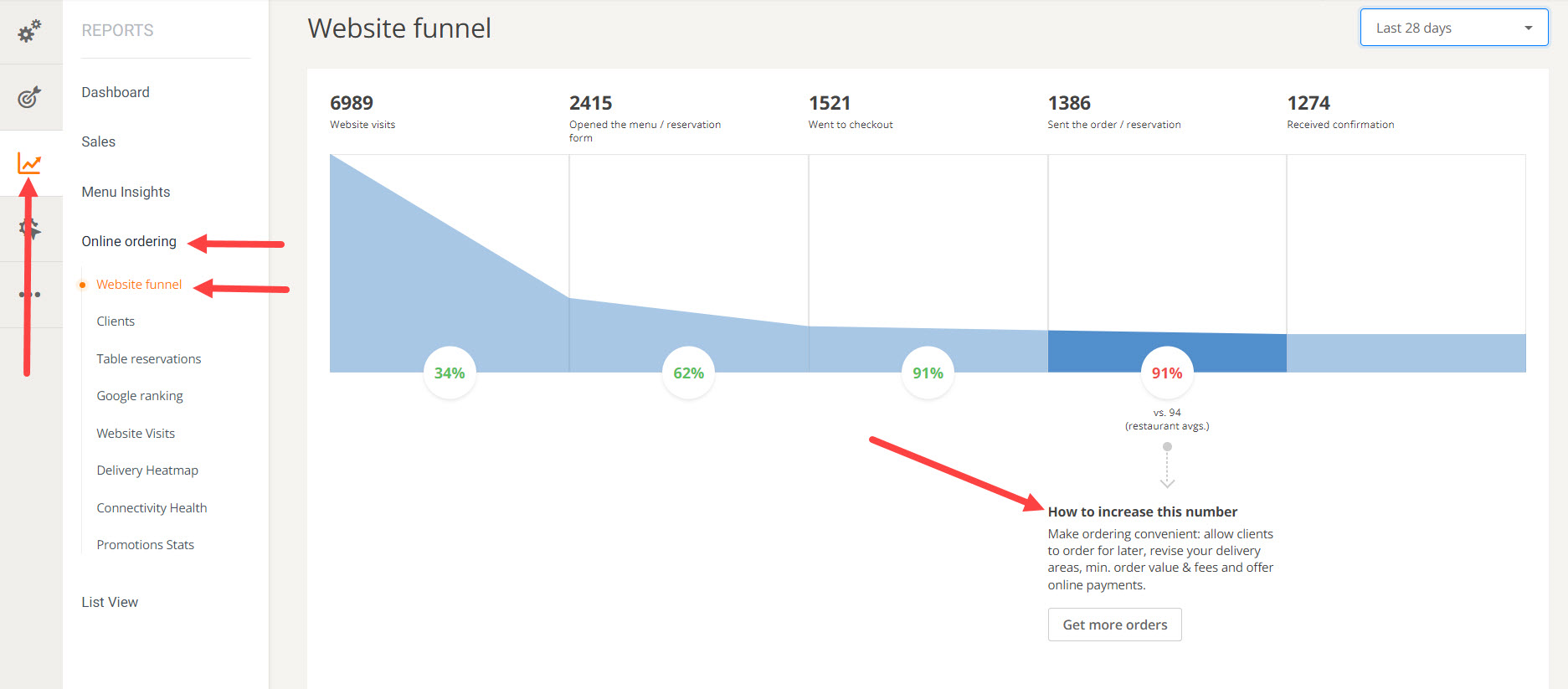
Kunder
Nästa avsnitt tittar på kunder och visar antalet nya och återkommande kunder under den tidsperiod som restaurangchefen valt. Denna rapport kan även exporteras i PDF-, PNG- eller CSV-format. För att få nya kunder och återkommande affärer föreslår vi att du arbetar med de tillgängliga marknadsföringsverktygen i systemet. Klicka på "Skapa kampanj" eller "Aktivera autopilot" för att starta en.
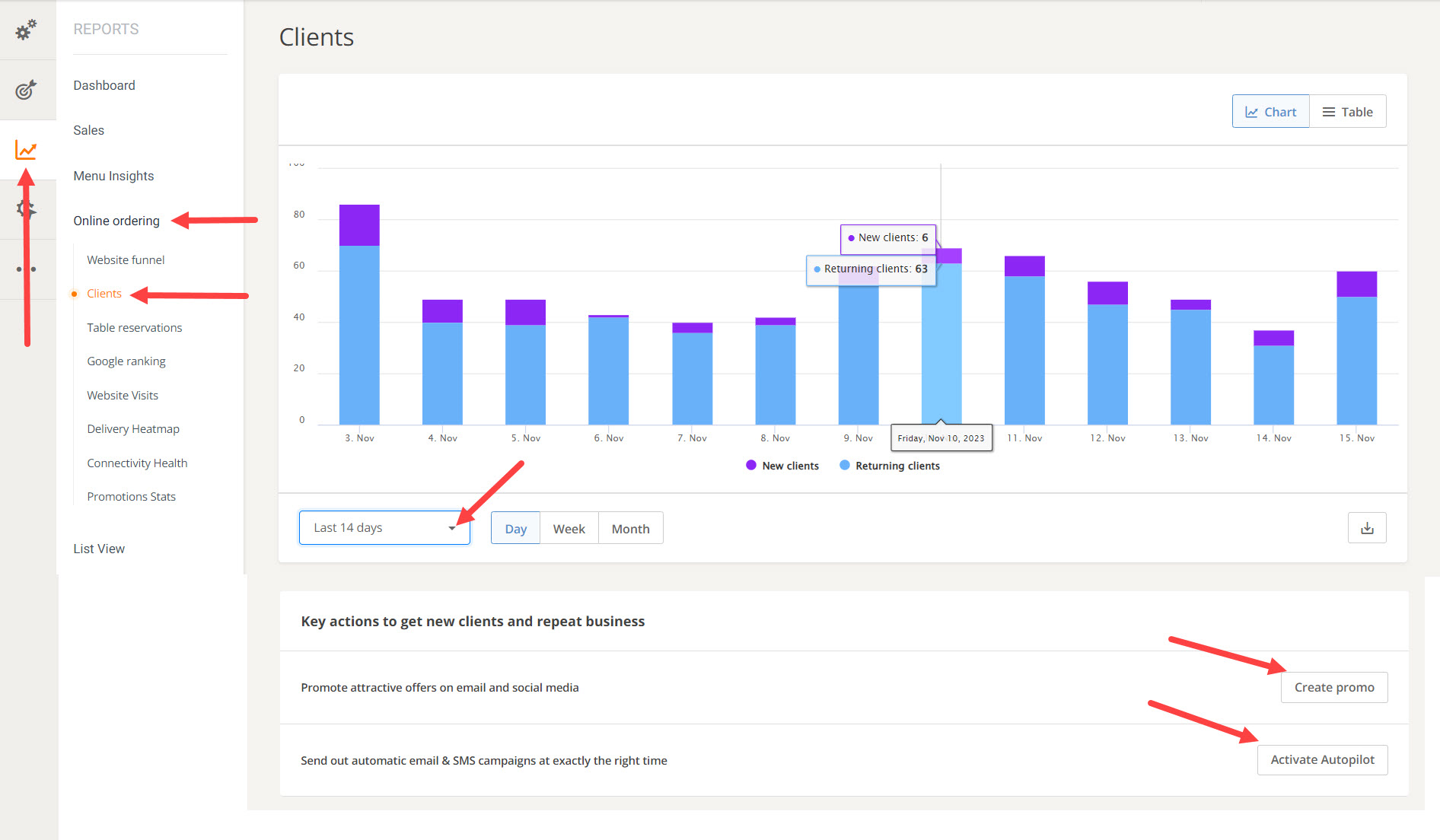
Bordsreservationer
Under "Bordsreservationer" kommer restaurangchefer att se ett diagram/en tabell över hur deras bordsreservationer har presterat över tiden, enligt den tidsperiod de väljer. De kan också exportera rapporten som en PNG, PDF eller CSV.
Om restauranger inte har förbeställning aktiverat när folk bokar ett bord, kan kontoinnehavaren göra det härifrån genom att klicka på "Aktivera tjänst." Detta kommer att uppmuntra människor att göra en reservation. 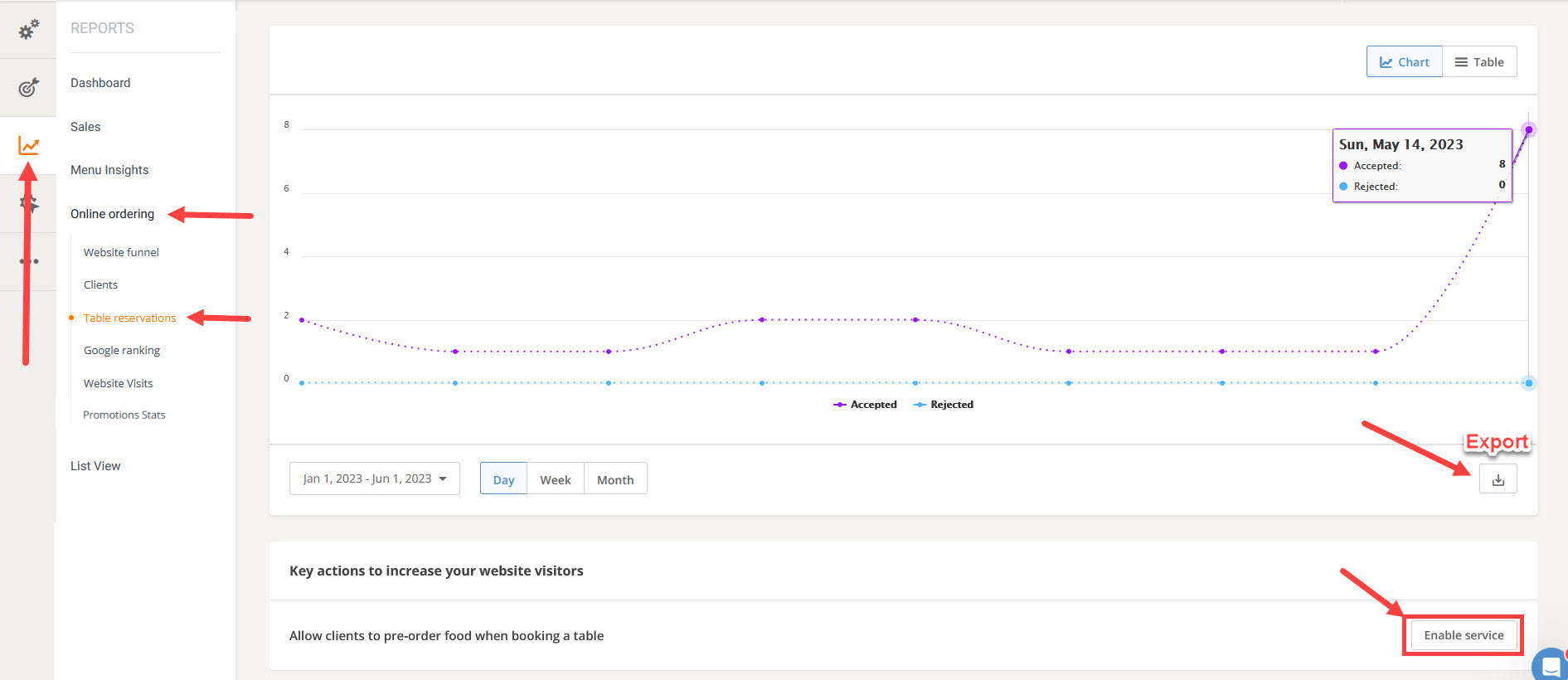
Google ranking
För att gå vidare till nästa avsnitt kan restaurangchefer ta en titt på sin Google-rankning efter viktiga sökord som restaurangen riktar sig till. Här finns en lista över kritiska framgångsfaktorer som hjälper dig att ranka bättre i Google. Klicka på de som inte fungerar som de ska för att lära dig hur du åtgärdar problemet.
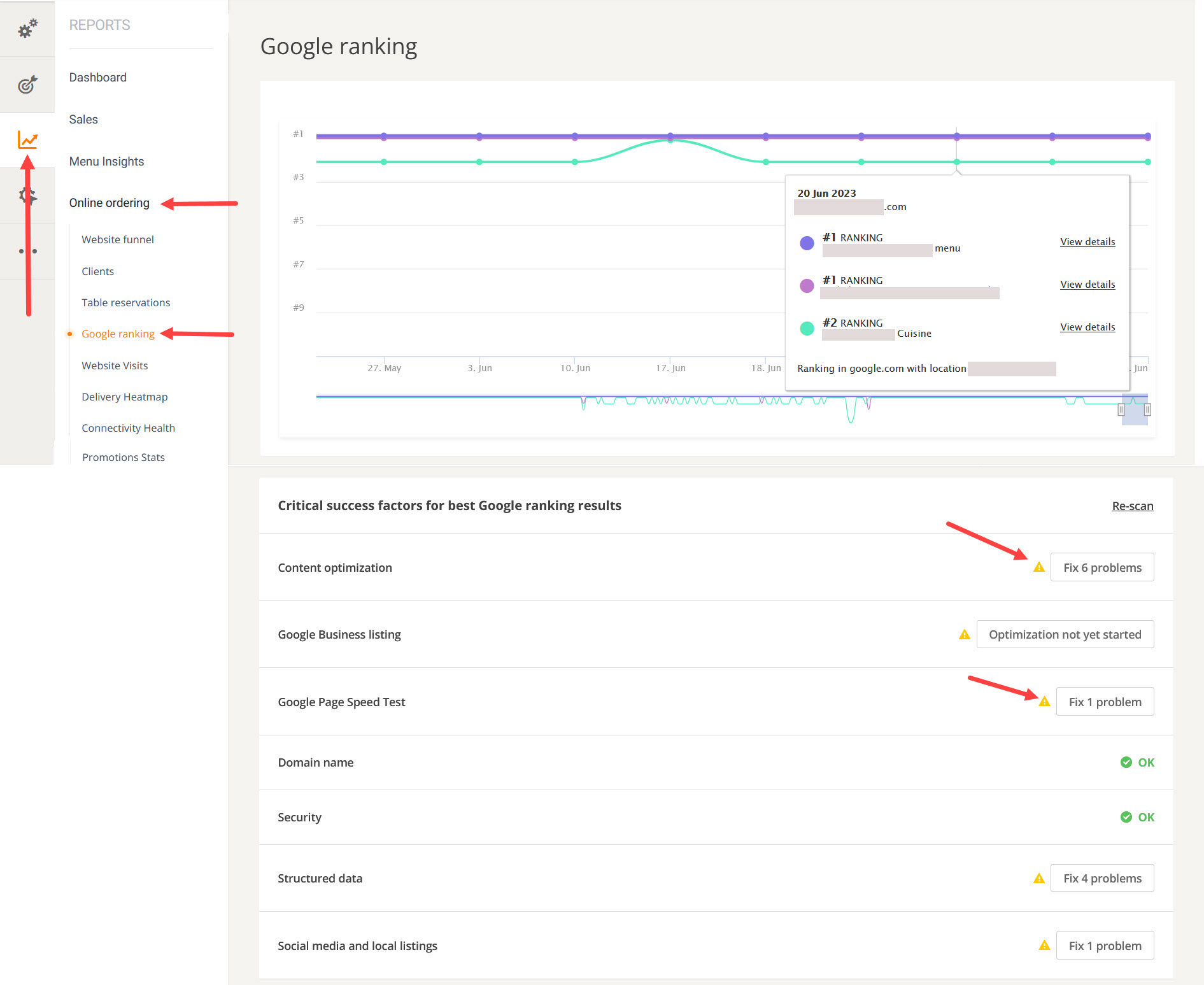
Webbplatsbesök
I det här avsnittet har restaurangchefer en mer detaljerad titt på webbplatsbesök, samt en lista med tips som restaurangen kan implementera. De kan titta på alla webbplatsbesök eller filtrera dem efter kanal eller antal sessioner, och de kan också se rapporten som ett diagram eller som en tabell. 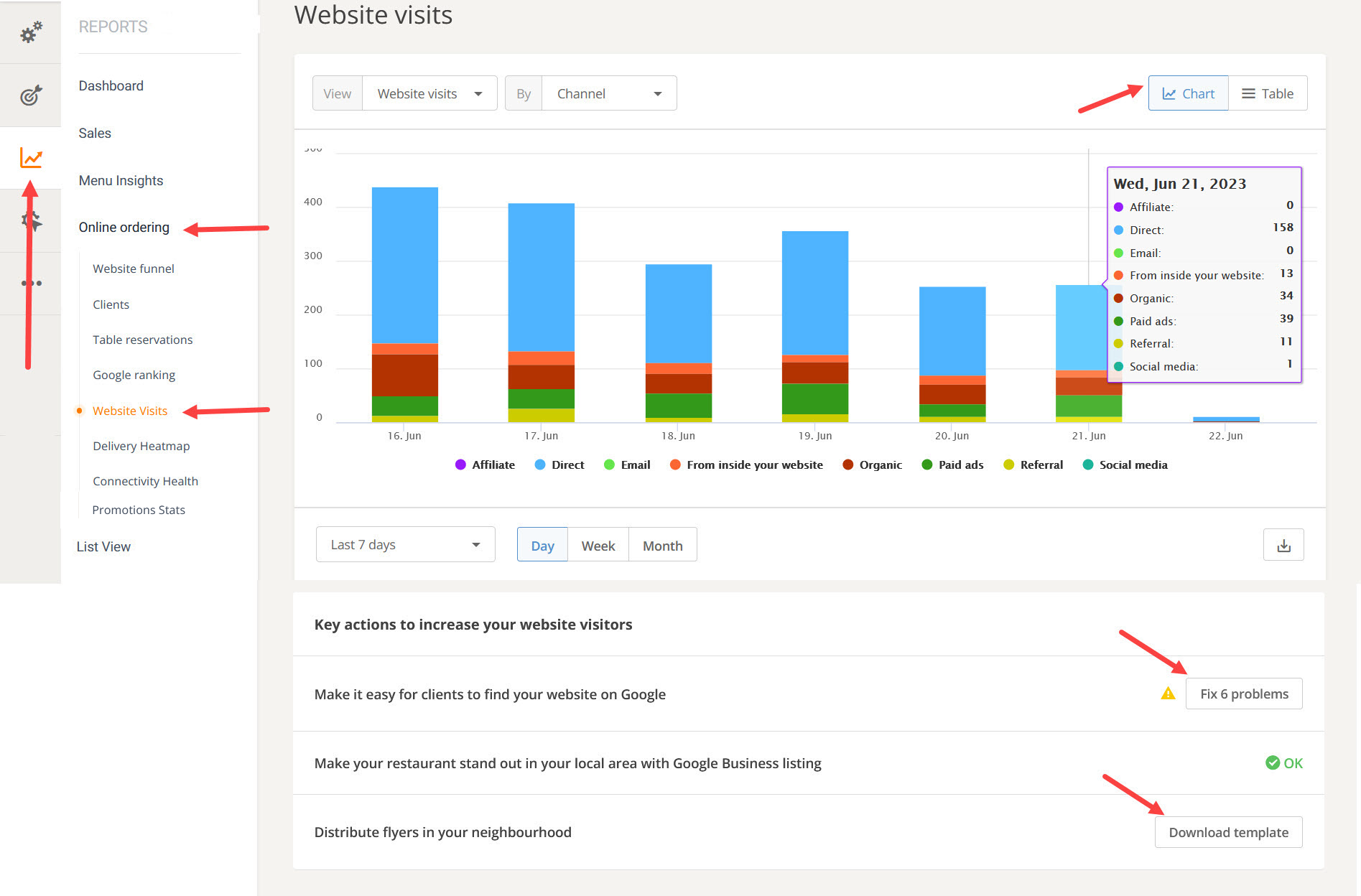
Leveransvärmekarta (för restauranger med leveranstjänst aktiverad)
I det här avsnittet kommer restaurangchefer att kunna se vilka leveranszoner är där de har gjort flest leveranser och justera sina leveransinställningar eller kampanjer därefter:
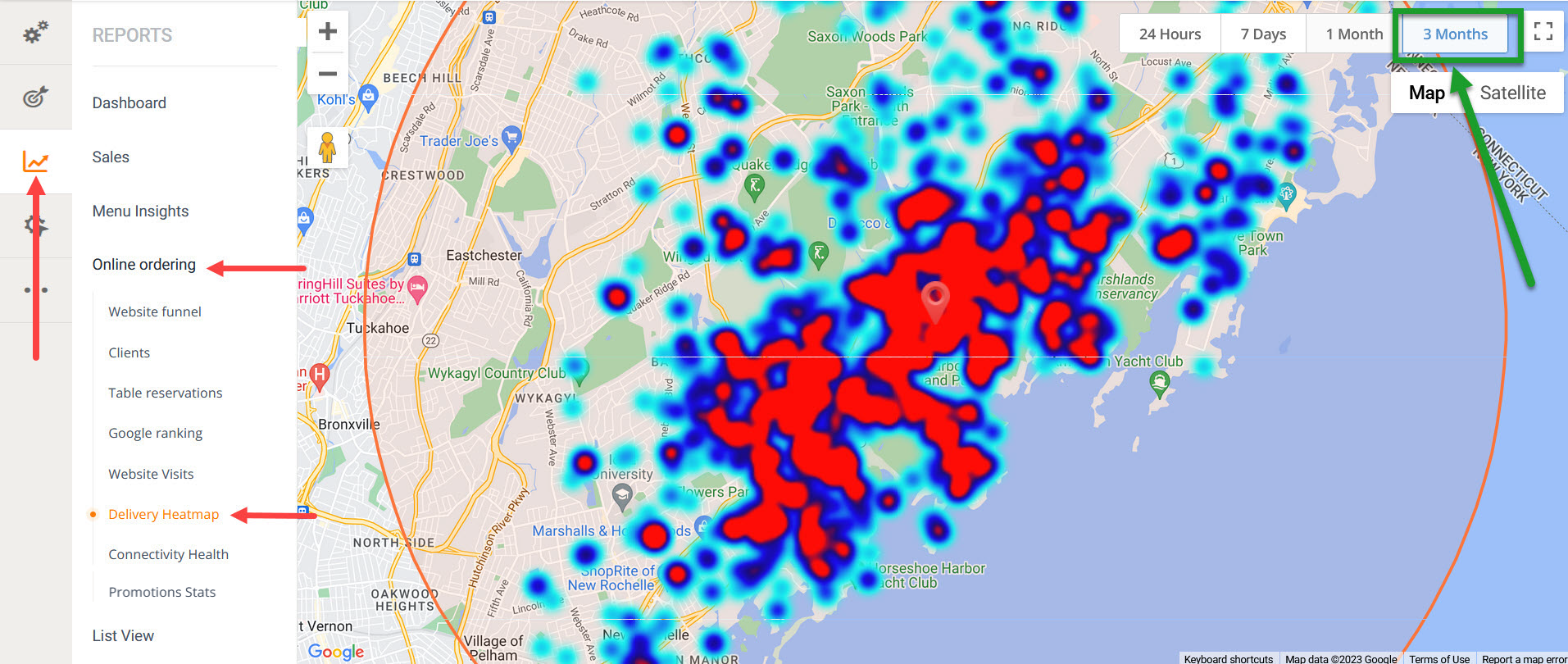
Connectivity Health
Under "Connectivity Health" kan restaurangchefen kontrollera anslutningsstatusen för restaurangens beställningsapp. Poängen bör vara högre än 95 % för att den ska anses vara framgångsrik.
Om det finns anslutningsproblem kommer kontoinnehavaren att se en anslutningsvarning. Klicka på knappen "Åtgärda detta" för att få mer information om vad du ska göra för att undvika detta.
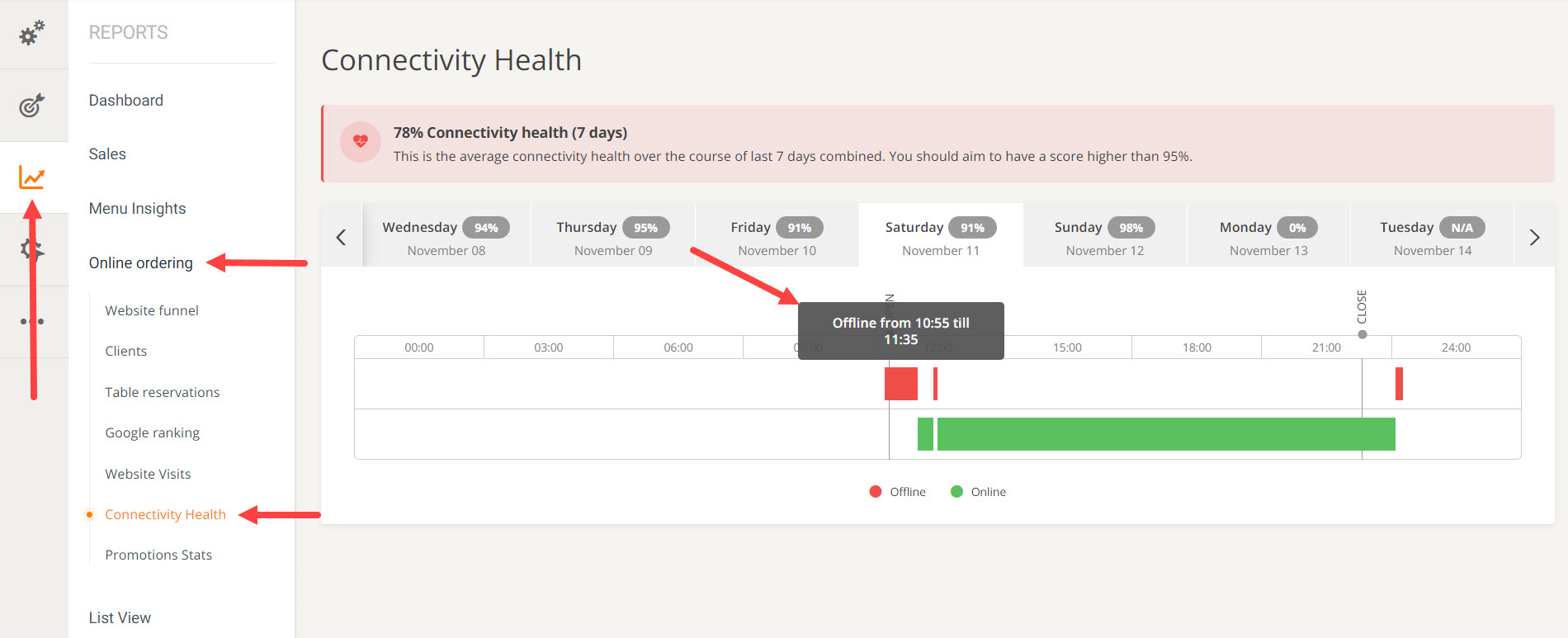
Kampanjstatistik
I avsnittet Promotion Stats kan restaurangägare övervaka resultatet av sina kampanjkampanjer. De kan se data efter värde, antal och rabatt, visa data med olika tidsintervall och exportera dem i CSV- eller XLS-format:
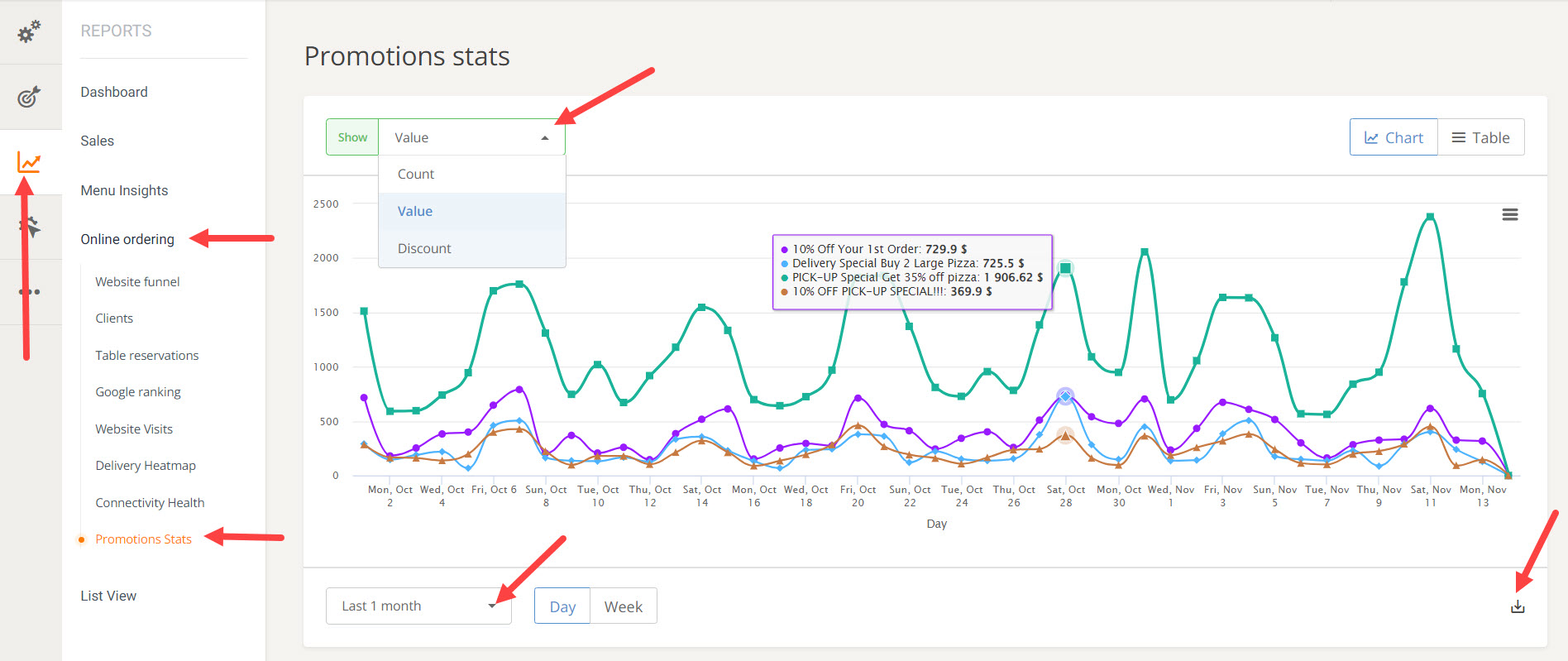
Listvy
Slutligen, under "Listvy" kan kontoinnehavare se en lista över alla beställningar, såväl som kunder. För beställningar kan de klicka på "Exportera alla beställningar" för att komma till en sida där de kan filtrera dem efter tid, typ, status och en mängd olika anpassade fält. Lägg till eller ta bort parametrar efter behov för export. 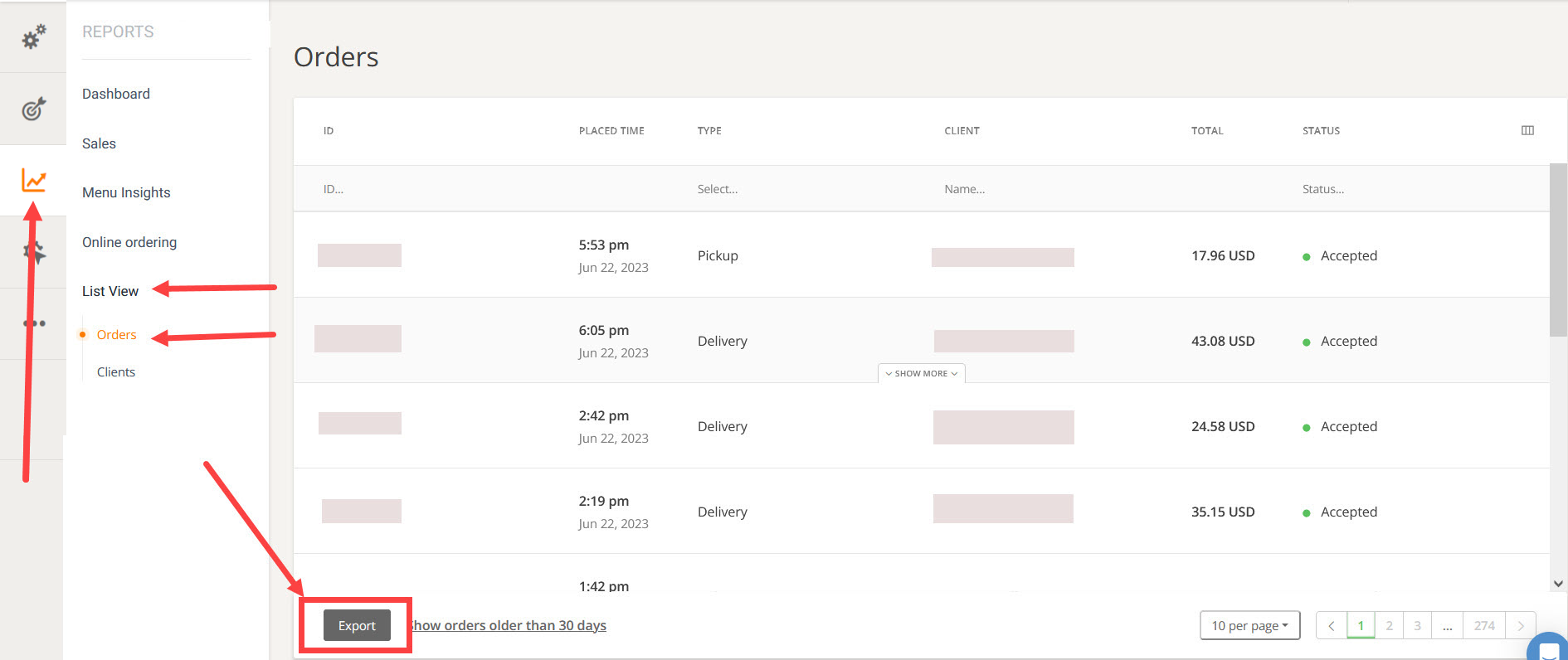
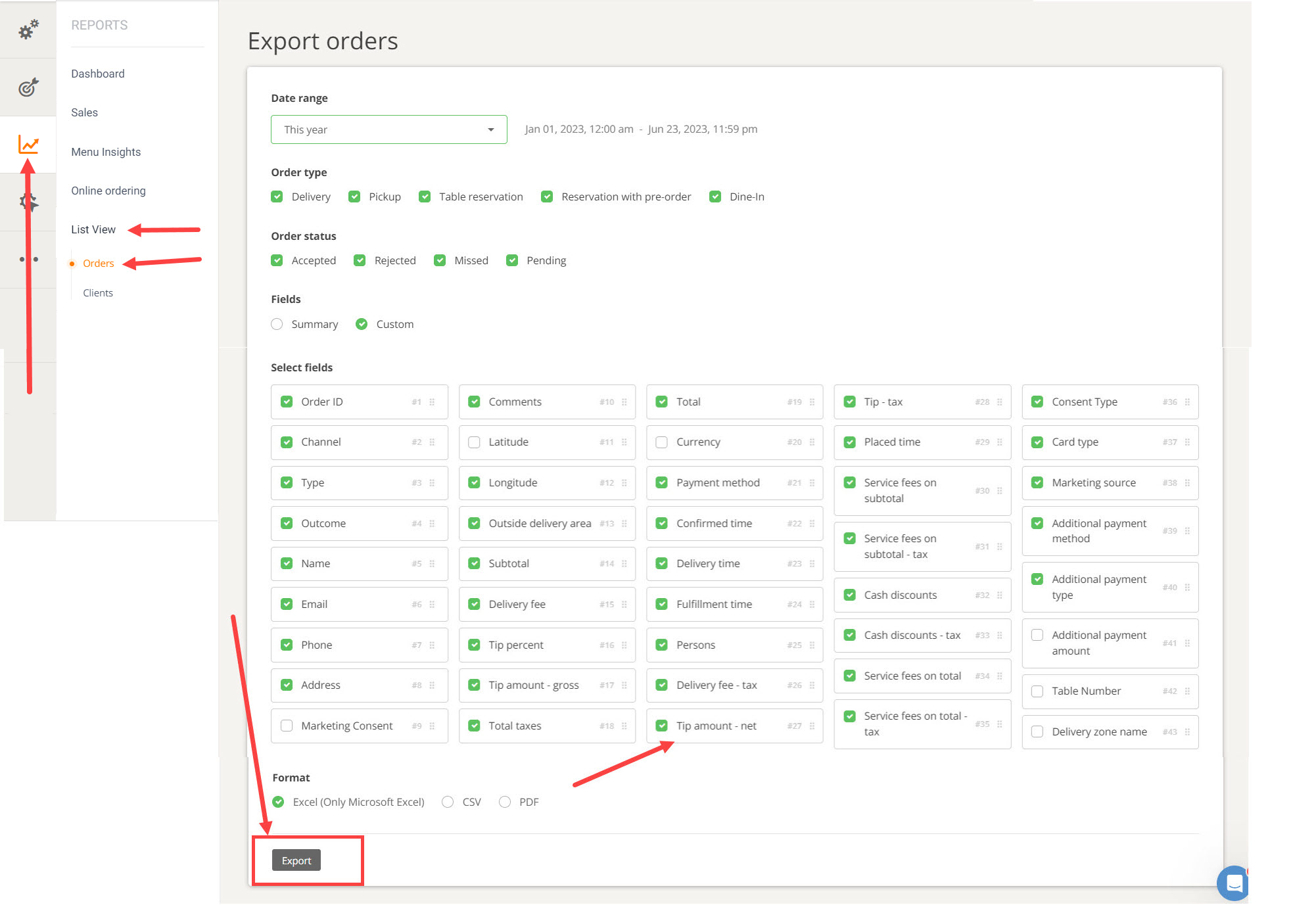
Genom att klicka på "Visa mer" längst ner på en orderrad kan kontoinnehavare se detaljerna för den beställningen och listan över artiklar som beställdes:
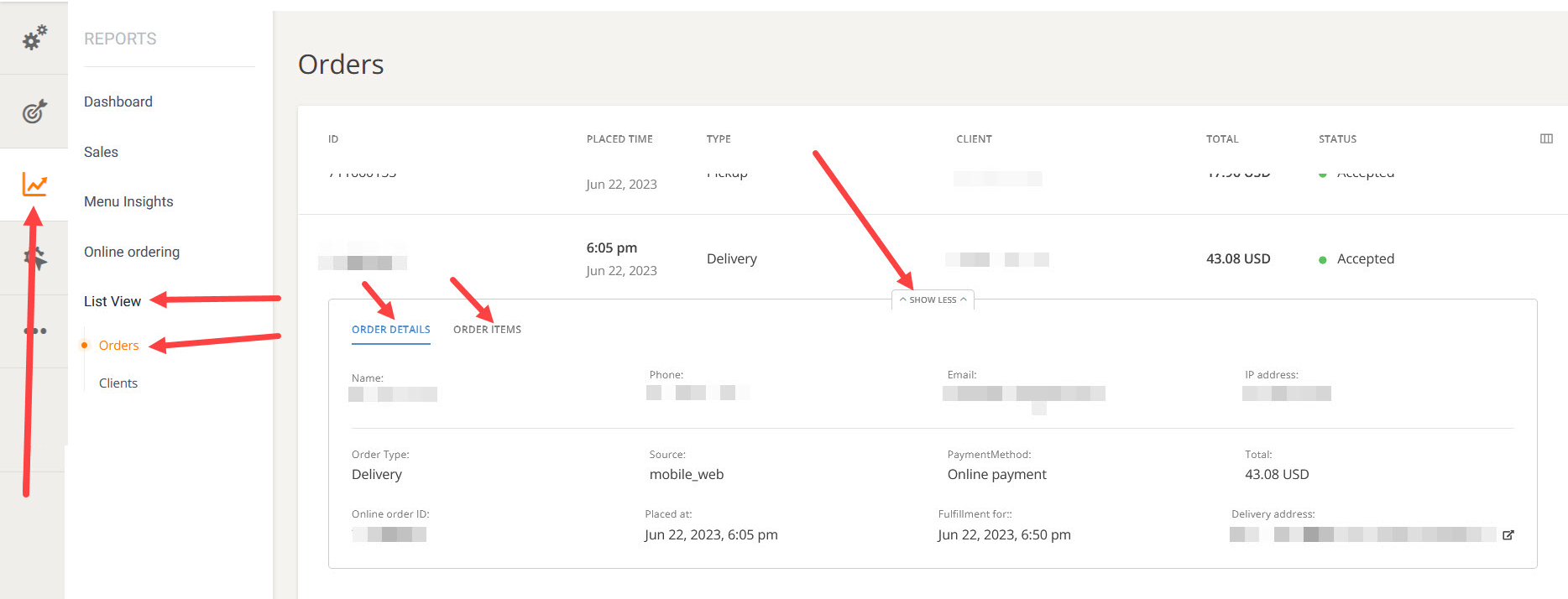
Den sista typen av rapport som kan exporteras är "kunderna", där restaurangägare kommer att få en lista över alla kunder med deras namn, e-postadress, telefonnummer, totala spenderade, totala beställningar och senaste beställningstid.

